华为手机怎么点一下就有语音提示 华为手机如何设置点击屏幕有语音播报功能
日期: 来源:贝斯特安卓网
华为手机作为一款备受欢迎的智能手机品牌,不仅在外观设计和性能方面深受用户喜爱,还提供了许多实用的功能,其中点击屏幕即可获得语音提示的功能无疑是让人们爱不释手的一项特性。这项功能的设置非常简便,只需要几个简单的步骤,就可以实现屏幕点击时的语音播报,为用户带来更加便捷的使用体验。无论是在日常生活中,还是在工作学习中,这一功能都能为我们提供更加智能化和个性化的手机使用方式。接下来我们就一起来了解一下华为手机如何设置点击屏幕有语音播报功能。
华为手机如何设置点击屏幕有语音播报功能
操作方法:
1.点击辅助模式
首先,打开手机设置,点击辅助模式选项。

2.点击无障碍
然后,进入辅助模式,点击无障碍选项。
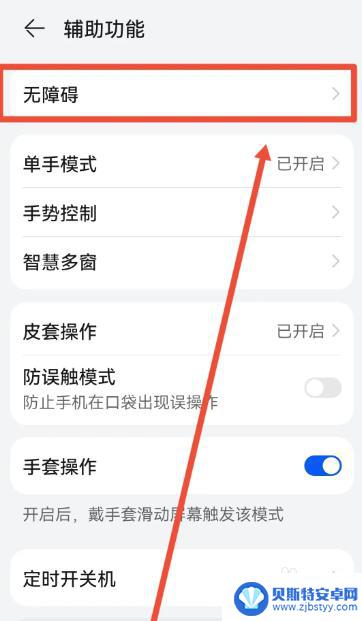
3.点击talkback
接着,进入无障碍,点击talkback选项。
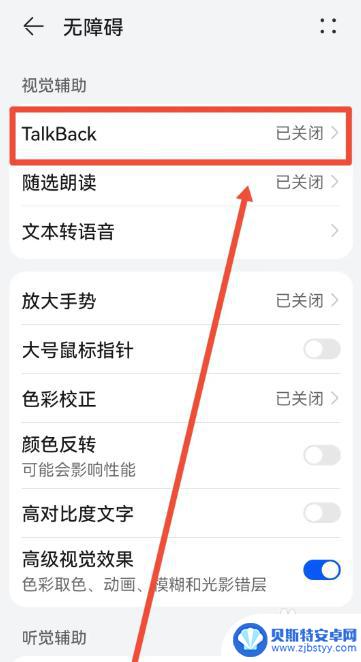
4.关闭talkback
最后,进入talkback界面。关闭talkback就可以了。
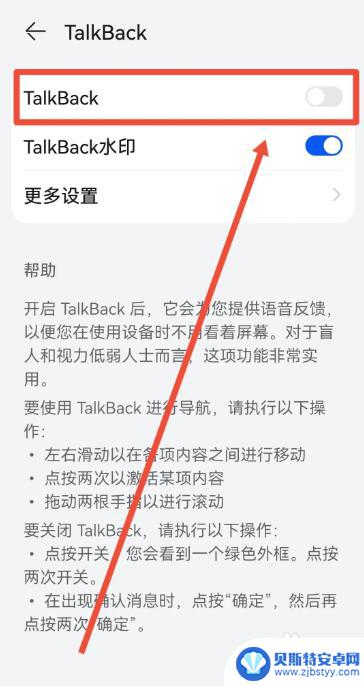
以上就是华为手机如何启用语音提示的全部内容,如果有不清楚的地方,用户可以按照小编的方法进行操作,希望能对大家有所帮助。












